win7系统装成雨林木风win10系统后黑屏的解决教程
更新时间:2019-12-30 14:34:20 来源:雨林木风官网 游览量: 180 次
很多用户都把自己电脑现在的win7系统装成了雨林木风win10,但是在换成雨林木风win10系统后,重启电脑就黑屏了,碰到那样的难题应该怎么办呢,接下去就给大伙儿解读一下win7系统装成雨林木风win10系统后黑屏的解决教程的实际解决方案吧。
推荐系统下载:雨林木风
1、进到主板接口BIOS将安全性起动secureboot关掉:重新启动电脑上后不断按电脑键盘右下方的“Del”键就可以进到,一般笔记本电脑都为“F2”键(假如F2键进不了可资询生产商怎样进到BIOS);
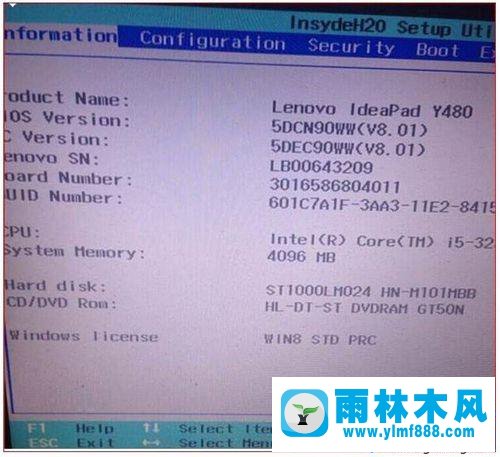
2、寻找SecureBoot选择项,并关掉它。
按电脑键盘前后左右键挑选每个导行夹,一般在“Security”导行夹内能够 寻找SecureBoot选择项,如图所示。
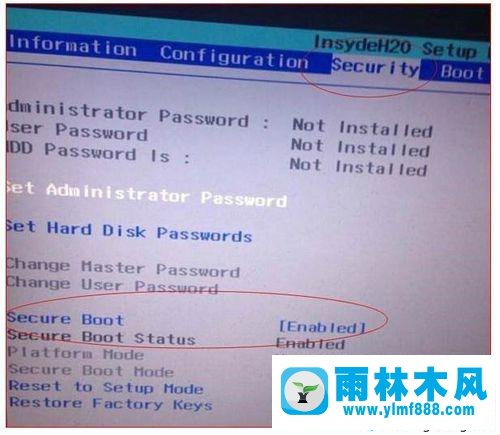
3、后面的“Enabled”表达SecureBoot是打开的情况,人们按电脑键盘下键跳至这一选择项,按回车键弹出来以下图;

4、再按电脑键盘左右键,选定“Disabled”,含意是关掉SecureBoot,选定后按回车键,随后按“F10”键并按回车键确定则储存BIOS配备。
5、重新启动计算机。
有关win7系统装成雨林木风win10系统后黑屏的解决教程就给大伙儿详细介绍到这里了,期望以上实例教程內容能够 协助到大伙儿。
本文来自雨林木风www.ylmf888.com 如需转载请注明!
相关推荐
- win7电脑开机错误代码0xc000025黑屏如01-22
- win10开机黑屏不能进入桌面操作怎么01-08
- win7系统开机不显示桌面而是黑屏的04-07
- 雨林木风win10系统关机黑屏不断电的11-25
- Win10系统分辨率设置过高出现黑屏怎12-27
- win10开机桌面直接显示黑屏怎么回事01-12
- win7黑屏错误代码0xc0000034怎么解决12-01
- win10睡眠后一直黑屏无法唤醒的解决10-16
- 雨林木风win10集成显卡下打开网页显11-21
- 如何修复Win7电脑中的错误代码0xc03-12
- 解决win7系统黑屏不显示桌面的方法05-07
- win7观看视频出现黑屏怎么办11-22
- win10电脑使用腾讯视频遇到黑屏如何03-11
- win10系统桌面上的IE图标无法删除的07-29
- 雨林木风win7系统黑屏 但电脑一直在02-26
- 雨林木风xp黑屏只有一个光标的解决11-12
雨林木风系统栏目
系统故障教程
最新系统下载
-
 雨林木风 GHOST Win10 2004 64位 精简版 V2021.07 2021-07-01
雨林木风 GHOST Win10 2004 64位 精简版 V2021.07 2021-07-01
-
 雨林木风 GHOST Win10 2004 64位 周年纪念版V2021.06 2021-06-02
雨林木风 GHOST Win10 2004 64位 周年纪念版V2021.06 2021-06-02
-
 雨林木风 GHOST Win10 64位专业版(版本2004) V2021.05 2021-05-07
雨林木风 GHOST Win10 64位专业版(版本2004) V2021.05 2021-05-07
-
 雨林木风 GHOST Win10 1909 64位 官方纯净版V2021.04 2021-04-06
雨林木风 GHOST Win10 1909 64位 官方纯净版V2021.04 2021-04-06
-
 雨林木风Ghost Win10 2004(专业版)V2021.03 2021-02-28
雨林木风Ghost Win10 2004(专业版)V2021.03 2021-02-28
-
 雨林木风 GHOST Win10 2004 64位 精简版 V2021.01 2020-12-21
雨林木风 GHOST Win10 2004 64位 精简版 V2021.01 2020-12-21
-
 雨林木风 GHOST Win10 64位 快速装机版 V2020.12 2020-11-27
雨林木风 GHOST Win10 64位 快速装机版 V2020.12 2020-11-27
-
 雨林木风 GHOST Win10 64位 官方纯净版 V2020.11 2020-10-28
雨林木风 GHOST Win10 64位 官方纯净版 V2020.11 2020-10-28

